- 在女人上面怎么成为真正的男人 1个简单易行的方法揭秘 男人必看! 帮助用户解决问题
- DVD刻录机怎么刻录光盘?2025最新保姆级教程(附常见问题解决) 刻录
- MP3转MIDI全攻略:轻松制作手机铃声的专业教程 视频转换器
- 视频字幕制作全攻略:从零开始制作SRT/ASS字幕文件 视频转换器
- 视频分辨率修改教程:一键提升画质,支持MP4/AVI/MKV等格式 用户咨询回复处理
- CDA转APE格式教程:无损提取CD音轨,保留原声音质 视频转换器
- 视频配乐全攻略:轻松掌握背景音乐添加技巧 视频转换器
- PDF转视频全攻略:轻松将文档转为动态演示 电脑应用
- 五一假期后轻松玩转视频:给视频添加GIF动态表情教程 电脑应用
- 光碟備份很簡單!2025年香港臺灣用戶最實用教學 光碟複製為光碟/ISO檔
- Leawo 藍光到 DVD 轉檔器能以超越同業 6 倍的速度,將藍光內容轉換為 DVD 光碟 光碟複製為光碟/ISO檔
-

-
ape是什么格式 怎么刻录ape到dvd光盘:
http://www.leawo.cn/space-756442-do-thread-id-32762.html -
视频刻录软件视频刻录dvd教程[简单步骤]:
http://www.leawo.cn/space-756442-do-thread-id-32782.html -
-
会心一笑
 :老太太在身边倒下
:老太太在身边倒下
前几天逛商场出来,男友去停车场取车,我在人行道上等他。
一老太太颤巍巍地向我走来,在和我轻擦一下后倒在地上。
说时迟那时快,我也顺势倒地,同时捂着肚子,痛苦地说着:“我的肚子,我的孩子!”
老太太自己爬起来,头也不回地走了,而且走路都不颤了…… -
楼主讲得很详细!!!
-
他是有病还是正常?
刚刚看到邻居小美眉慌慌张张惊魂未定的样子,忙问,怎么啦?她说,刚刚去公园那边散步,突然遇到个露癖狂在她面前做出下流动作。我说,你没大声骂他,她说,我有,但你知道那人怎么说吗?他说,天气热,我只不过出来溜溜鸟,不行吗。。。。
【原创】(图文)手把手教“菜鸟”怎么刻录DVD光盘
狸窝 复制 收藏 保存到桌面 快速找教程方案 反馈需求 社会主义核心价值观 在线客服 马上注册 升级VIP
首先声明我不是什么电脑高手,只是这段时间个人需要刻录一些家用的光盘。为此找过几款相关的刻录工具,折腾好久才刻录完成的,很有成就感。之前有下载用过nero,德国佬制作的软件,功能还行,但可能对新手来说,较难上手。相比之下,狸窝更人性化,易操作些!(仅个人感觉哈,建议对电脑不感冒的可以用狸窝,刻录光盘也蛮快。)
下载dvd刻录软件:http://www.leawo.cn/space-627-do-thread-id-1562.html
为让更多的刻录新手少走弯路,下面我用个人的刻录经验手把手教大家怎么刻录dvd光盘,高手请绕过!呵呵!
第一步,准备软件!上官方下载一个最新版本的狸窝DVD刻录软件,目前用的是简体中文4.3.0.0版本的!打开相应的网页,就能看到该软件了。
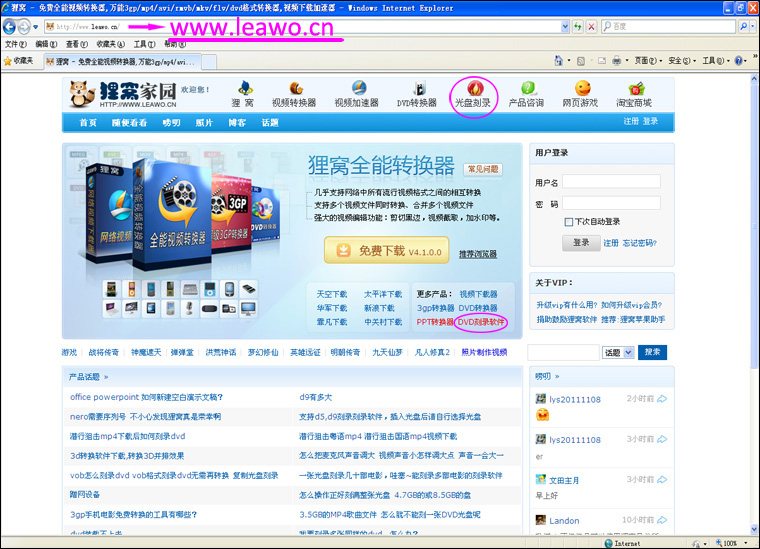
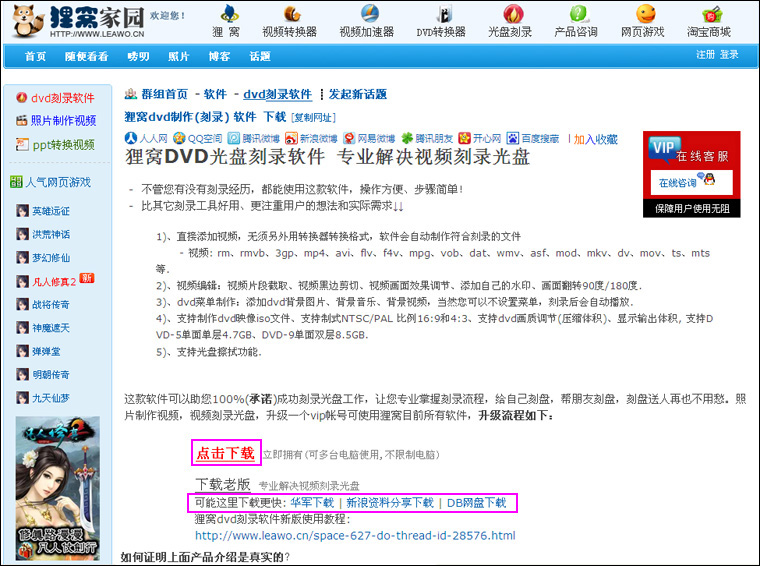
文件下载保存自选一下路径。你也可以用迅雷下!
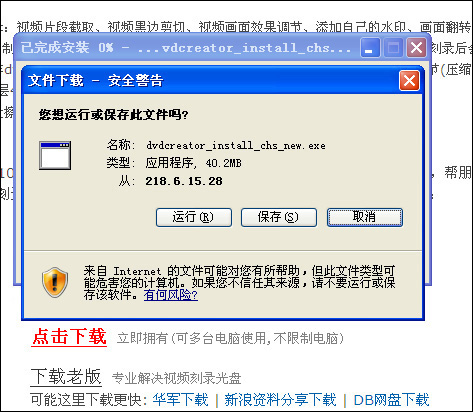
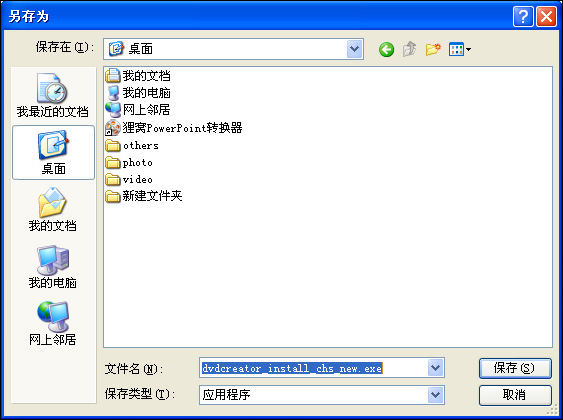
看你网速吧,文件不大,一般下挺快的!
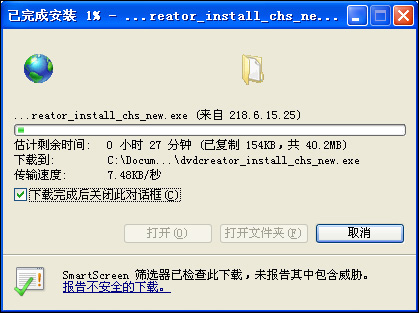

安装过程我就不说了,就是按“下一步”,“确定”就好了!
第二步,打开软件,可看到如下图的界面!这款软件可分为视频编辑、DVD菜单编辑、刻录设置等部分。恩,支持的视频格式比较多吧,比如说rm、rmvb、3gp、mp4、avi、flv、f4v、mpg、vob、dat、wmv、asf、mod、mkv、dv、mov、ts、mts等等。可以直接添加视频,无须另外用转换器转换格式的。

添加几个现有的视频,来了解下简单的软件界面上的功能吧!如图,可同时添加多个不同格式的音视频文件;对添加的文件进行顺序调整等;可在右侧的预览窗口播放选中的视频;合并多个文件成一个文件;截取视频某帧上的图片;视频编辑和3D效果编辑等。
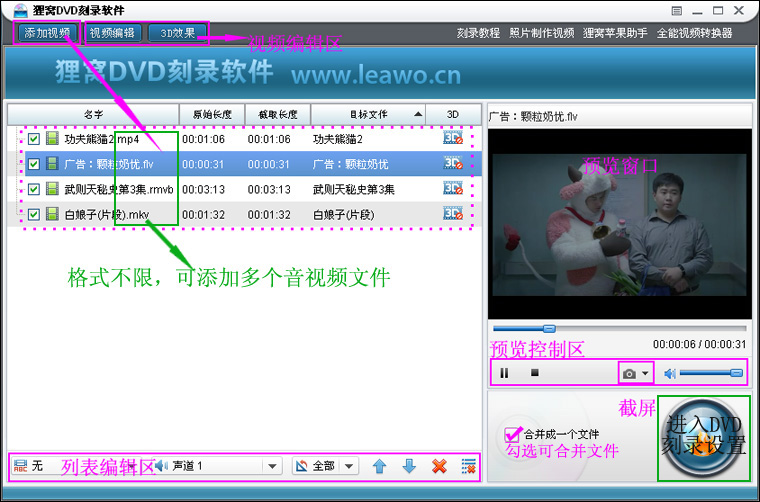
选中视频,再点击视频编辑进入编辑窗口,可对视频进行截取、剪切、效果(亮度/对比度/饱和度/音量等)、文字/图片水印。
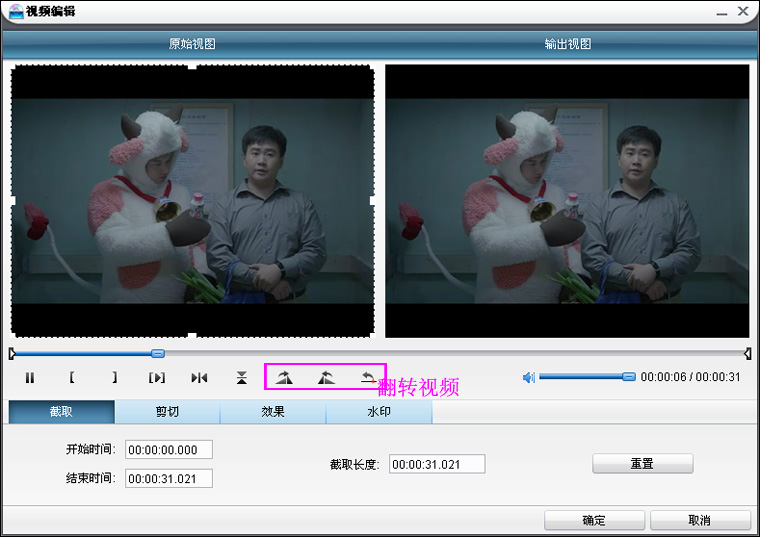
看个人需求来编辑。确定退回到主界面。有条件的朋友可以试下“3D效果”,呵呵,和家人、朋友看下3D家庭影院的播放效果也很是享受的哦!
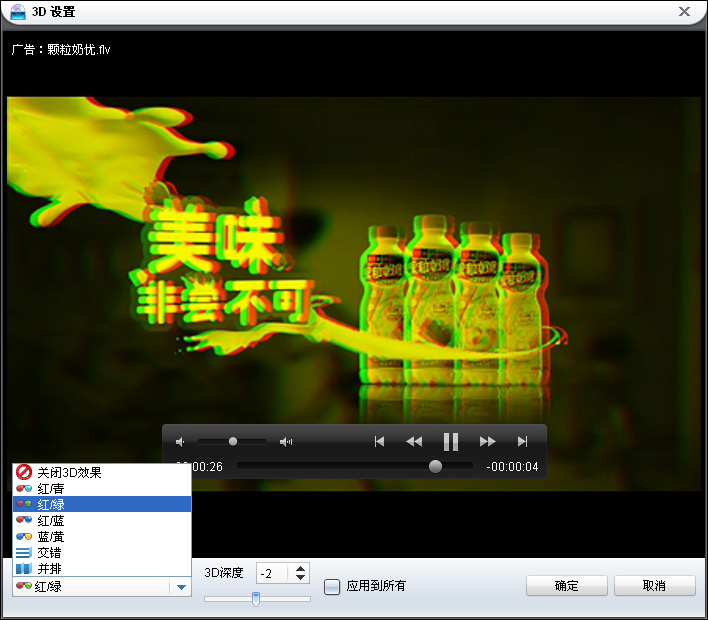
添加的视频如果很多,可以通过“应用到所有”的功能将全部的文件也设置成你想要的效果哦!
第三步,进入DVD菜单设置。
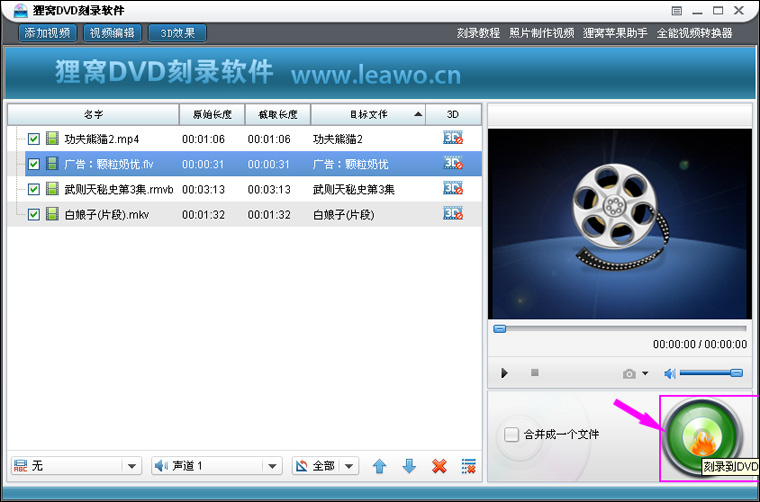
可以看到各种类型的菜单模板供选择,当然,如果想做别的可以进入自定义菜单设置!如果只刻录一个视频文件打开光盘可直接播放视频,可不需要菜单,在左下角勾选上“禁用菜单”就欧了。
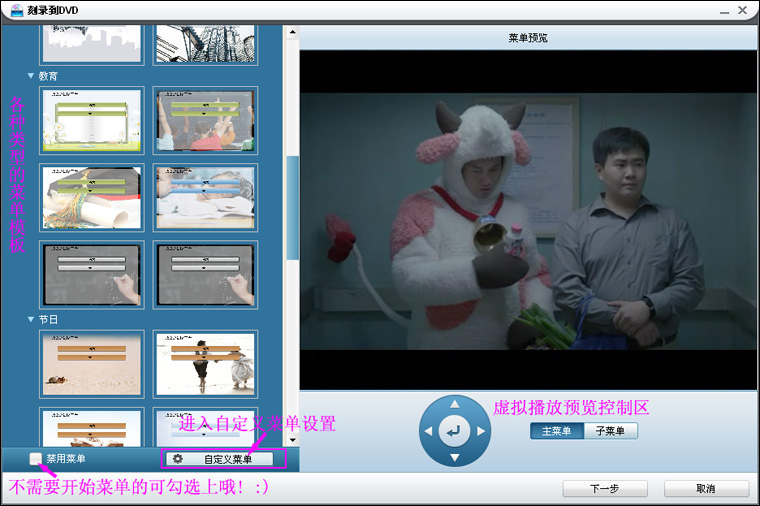
我们进入自定义看看!可以不用系统提供的背景图片,选择纯颜色填充,或视频文件中的图片,或本地电脑上选择的一张好看的图片!
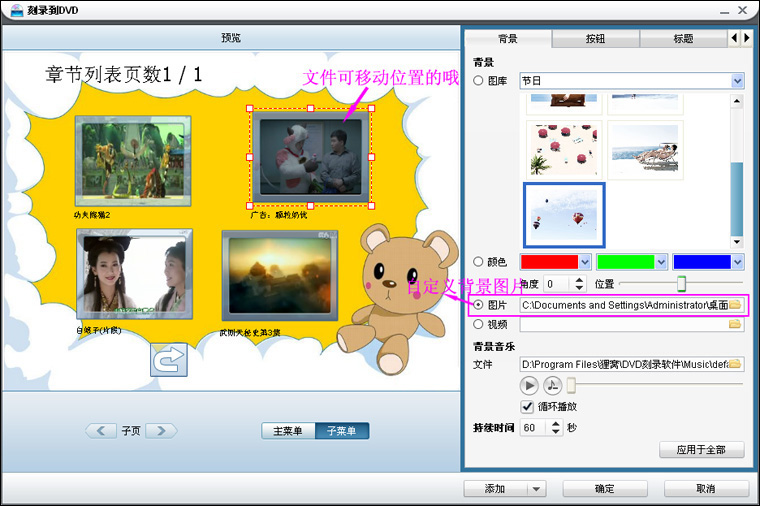
还有主题、标题、按钮、高级的设置!
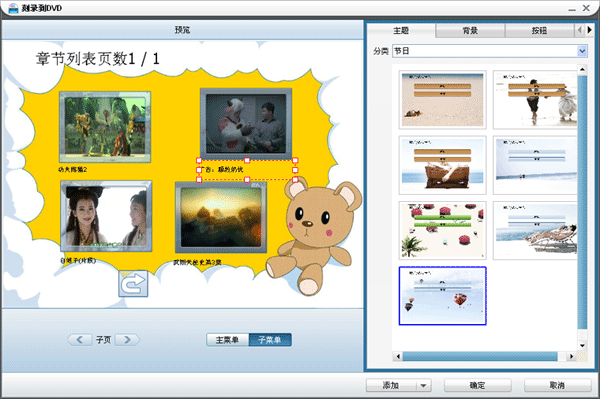
第四步,确定设置好的菜单,将光盘放入刻录机中,点击“下一步”进入DVD刻录设置!软件支持制作dvd映像iso文件、支持制式NTSC/PAL 比例16:9和4:3、支持dvd画质调节(压缩体积)、显示输出体积,支持DVD-5单面单层4.7GB、DVD-9单面双层8.5GB。
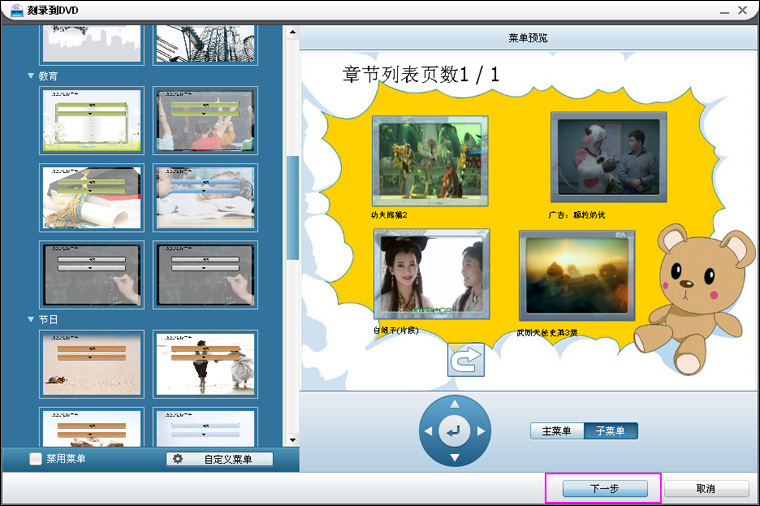
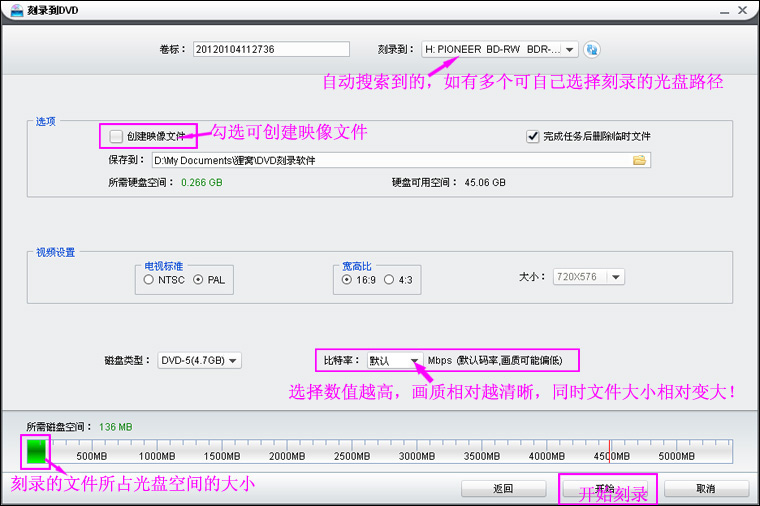
第五步,开始刻录光盘!软件是支持光盘擦拭功能的。如果你的光盘不是新的,里面还存有其它文件,就会弹出擦试的提示对话框!
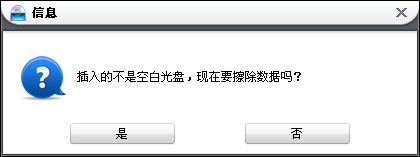
选择擦拭,进行刻录!兼容性能不错,可以边刻录边做点边的如玩游戏!
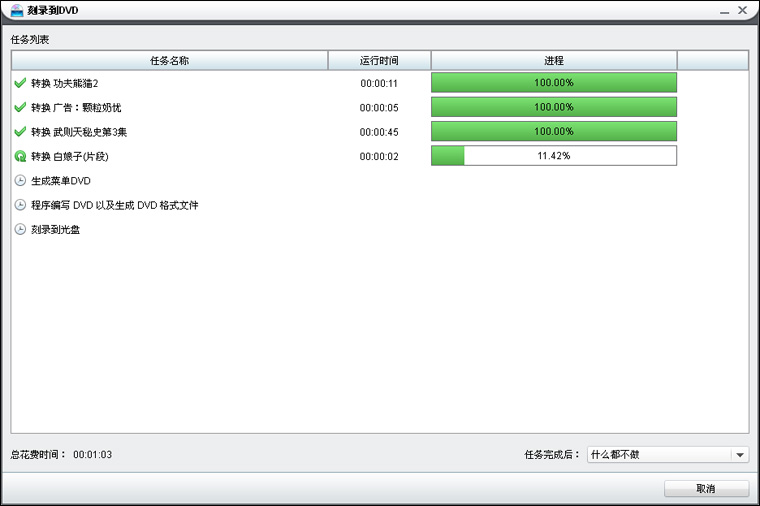
以下是刻录完成后的提示信息!
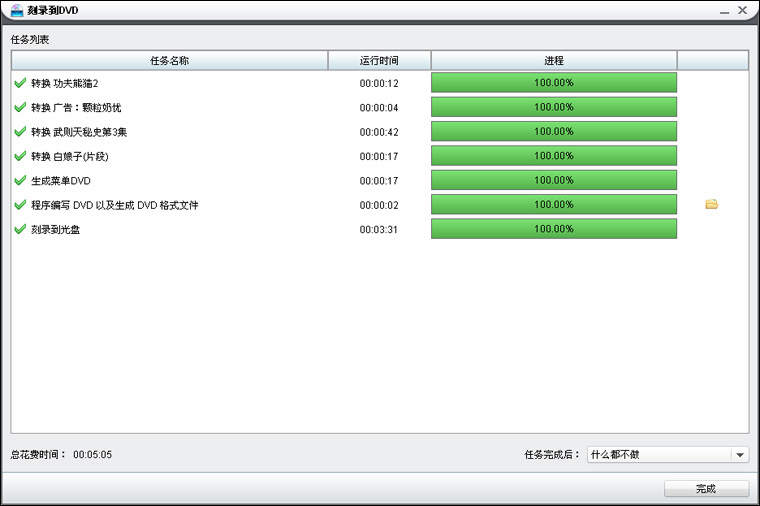
整个刻录过程就是这样啦!如果你还没看懂,也可以上官方家园看下其他的教程帖哦!
笑话:从前有只小羊,有天他出去玩,结果碰上了大灰狼。 大灰狼说:我要吃了你!!!小羊大惊!你们猜,结果怎么了?结果大灰狼就把小羊吃了。
